使用选购的色谱软件模块设置色谱数据分析方法
通过 MassHunter 4.2 的新功能,您能更加简便快速地创建和校正色谱数据分析方法。
首先需要获取一组校正标准,确保分辨率、灵敏度、峰形和基线等处于可接受的范围内。通常情况下,可直观地对其进行验证。
从 [开始] 选项卡的 [批处理] 组中点击 [打开文件夹]。批处理中的样品列表将显示在批处理表中。
确保数据分析中的校正标准已指定为样品类型“Calstd”。如果原先采集到的样品类型为“Sample”,则需要在批处理表中更改样品类型。色谱分析无需包含 Calblk。最低的浓度标准应包含所有待测元素的可辨认的峰。
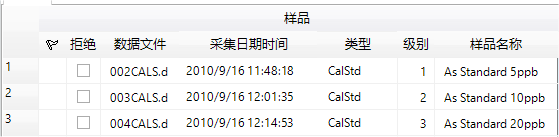
- 从 [开始] 选项卡的 [方法] 组中点击 [编辑]。

将自动跳转至 [方法编辑器] 窗口。
- 在 [方法开发任务] 窗格中,单击 [打开数据文件],然后从中选择一个带有良好峰形(最好选择中间范围的标准)的校正标准数据文件。
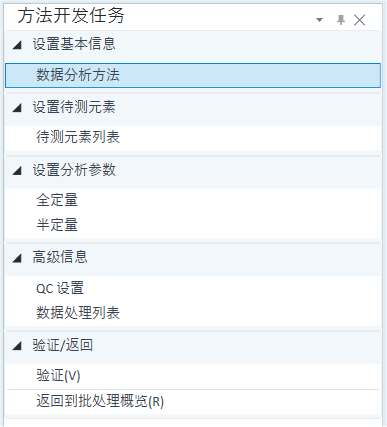
如下所示,将显示所选择的校正标准数据文件的总离子流色谱图(TIC)如果在采集中包含了多个元素或同位素以及内标,则您看到的是所有信号叠加在一起的状态,因此基线可能会看起来很嘈杂,峰形可能会比预期的要小。
- 下拉目前显示 TIC(红圈处)的列表框,为您希望添加到方法中的第一组待测元素选择质量。例如,如果您要使用砷化物,请选择质量
75。
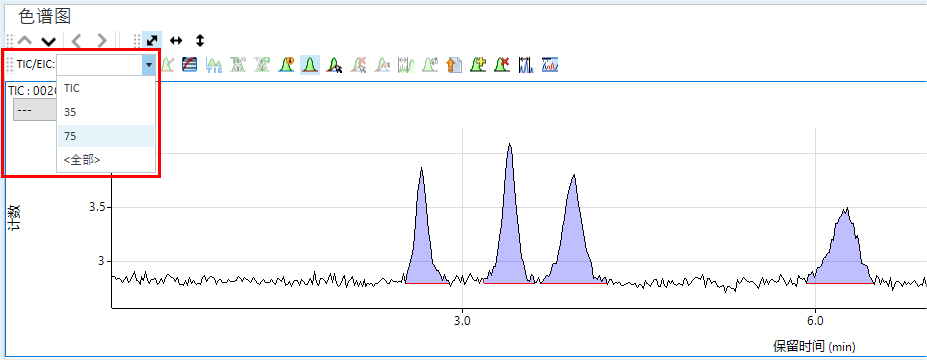
将显示所选质量的积分后的提取离子流色谱图(EIC)。
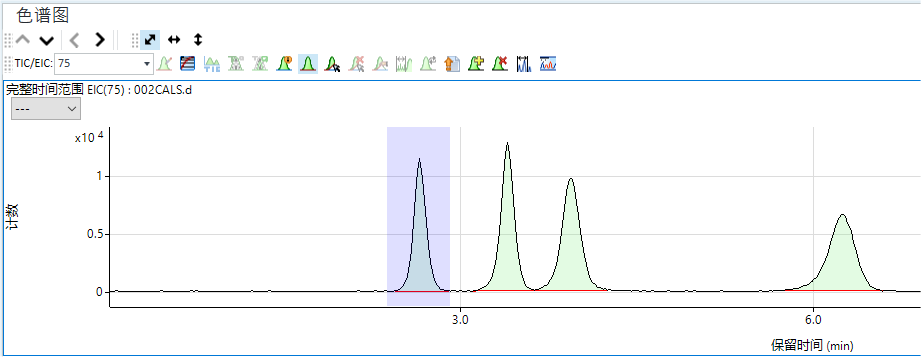
如果您希望在方法中加入化合物或其他不同的元素种类,可从 TIC/EIC 菜单中选择<全部>,将采集到的 EIC 和 TIC 同时显示出来。通过该操作,可通过直观方式,将所有您在不同的质量中选中的待测元素峰形添加至峰列表中。如果 EIC 痕迹超过 2 到 3 行,可能需要放大色谱图窗口,以确保能看清楚所有 EIC 痕迹。在以下示例中,唯一一个待测元素是位于 m/z = 75。由于 CI 含有峰,m/z 35 用来显示来自 ArCI 的干扰。
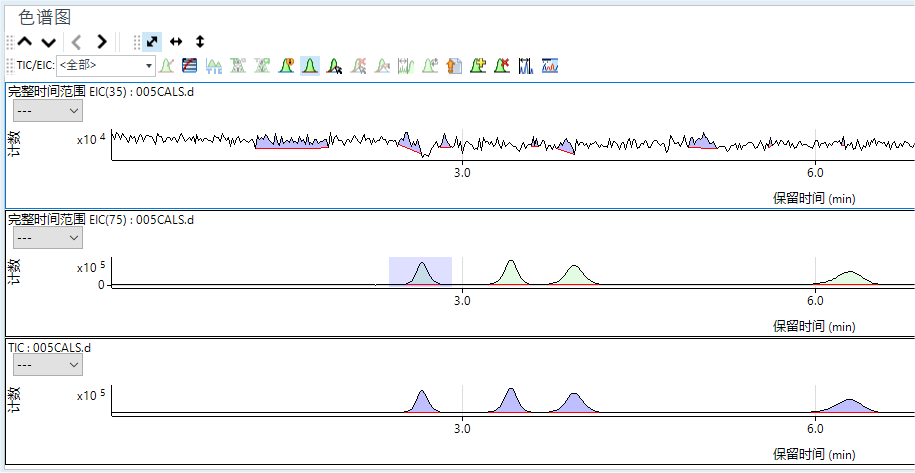
- 如下所示,如果通过默认的积分参数,无法对所有峰正确执行积分,可单击
 手动积分工具中,然手画出正确的基线。
手动积分工具中,然手画出正确的基线。
手动积分的峰将显示为红色。
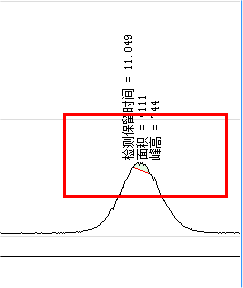
上图为执行手动积分前,下图为执行手动积分后。
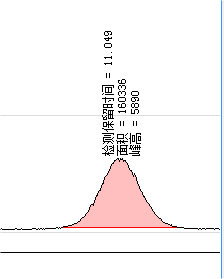
- 所有峰都正确完成积分后,可使用“添加全部峰”工具,将这些化合物添加到峰表中。
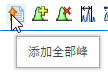
积分后的峰将按照保留时间顺序,添加到峰列表中。
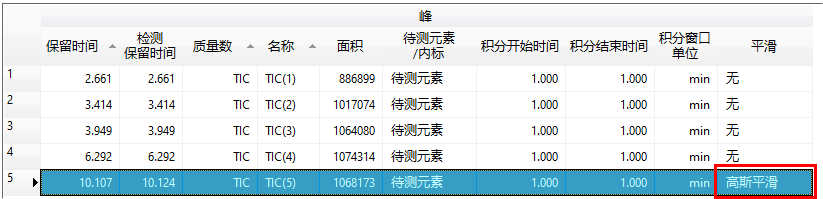
也可从各 EIC 中选择单个峰,然后用“添加峰模式”工具
 将其添加到峰表中。
将其添加到峰表中。执行此操作后,可编辑峰表,修改化合物名称、待测元素或内标和指定或定量离子。如果自动积分操作无法正确为某个峰进行积分(在本示例中,嘈杂的前端造成了峰 5 未能正常积分),选中嘈杂的峰的平滑列,然后启用高斯平滑。
- 添加完峰后,可单击表中的各峰前后依次查看,也可查看色谱图中显示的默认积分窗口。
窗口的大小应该能够轻松容纳下单个峰的开始和结束,但在可能的情况下,无需为了容纳多个峰而将窗口调得太大。更改峰表中的“积分开始时间 ”和“积分结束时间 ”,根据需要调整积分窗口。左下方的图形显示的是为峰 1 正确设置的积分窗口。右侧的图形显示的是为峰 2 设置的积分窗口,该窗口太大。
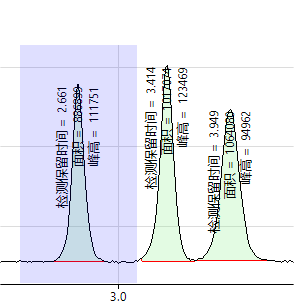
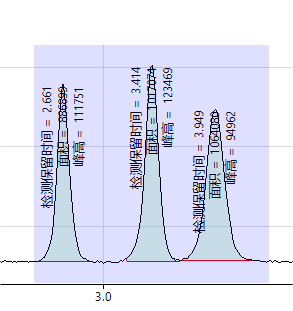
- 为所有峰正确设置了理想的积分,且将其添加到了峰列表中,填写完正确的信息后,单击屏幕左侧的方法开发任务窗格下的 [校正]。
- 如下所示,填写校正和 QC 信息。可选填加标样品或 QC 样品,如果未填写,这些列将显示为空白。关于如何完成各种 QC 样品信息,请参阅培训模块“了解失败时的
QC 操作功能” 。

- 单击方法开发任务窗格底部附近的 [验证],检查是否有错误,并根据需要进行更改。
- 单击窗格底部的 [返回到批处理概览],返回批处理视图。出现“是否更新数据分析方法?”提问后,单击 [是]。
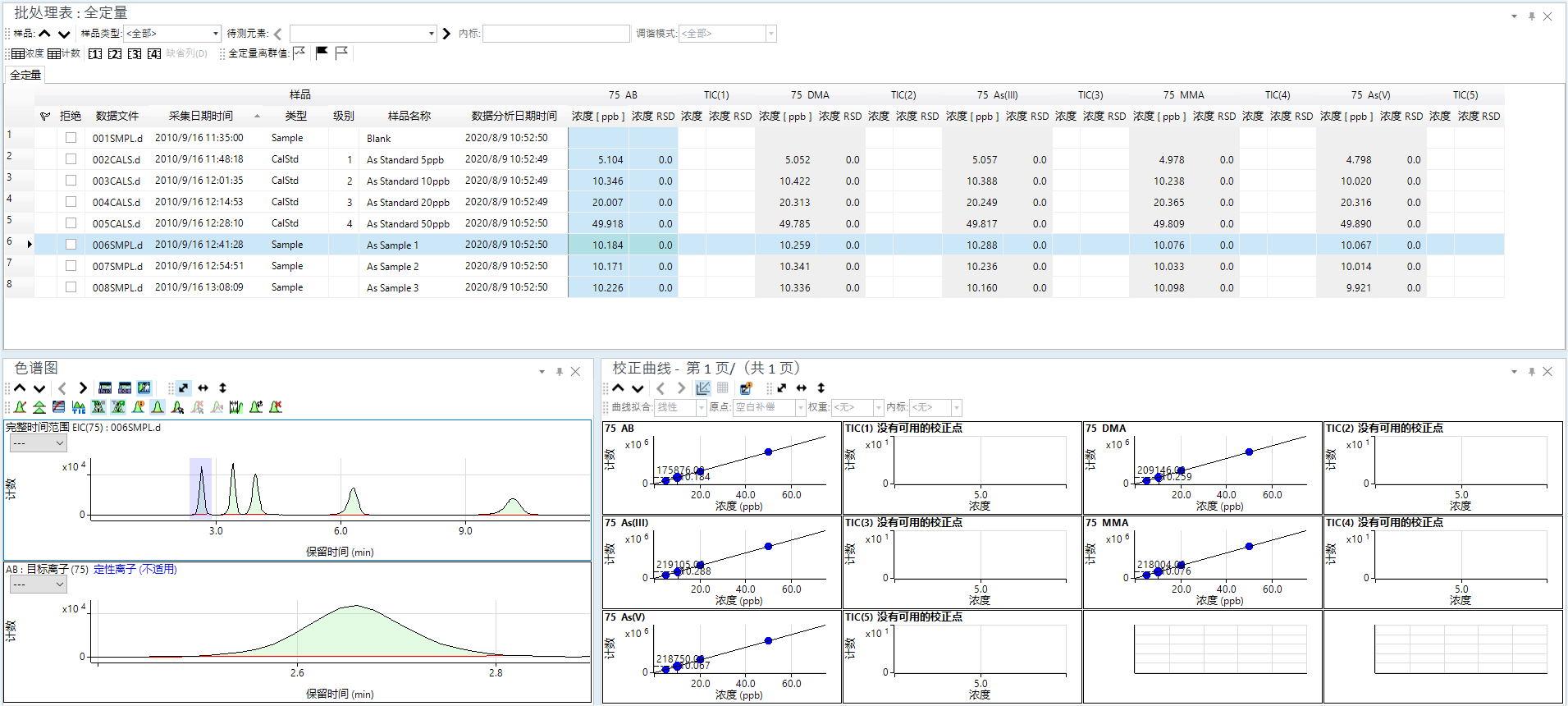
仪器控制的批处理概览表中将显示整个批处理的结果,而底部将以图形方式显示各样品的结果。单击单个样品或峰,可在表中将其选中。在色谱图窗格中,顶部显示了整体的提取离子色谱图(EIC),在底部显示了所选择的待测元素峰形。如果目标离子上的基线(底部的色谱图痕迹)显示不正确的积分,请使用手动积分工具
 来修改积分。[更新批处理] 图标将变成
来修改积分。[更新批处理] 图标将变成  。点击该图标,包括手动积分后的峰在内的批处理将会被重新量化。
。点击该图标,包括手动积分后的峰在内的批处理将会被重新量化。 - 达到满意的结果后,从 [开始] 选项卡的 [批处理] 组中点击 [保存]。